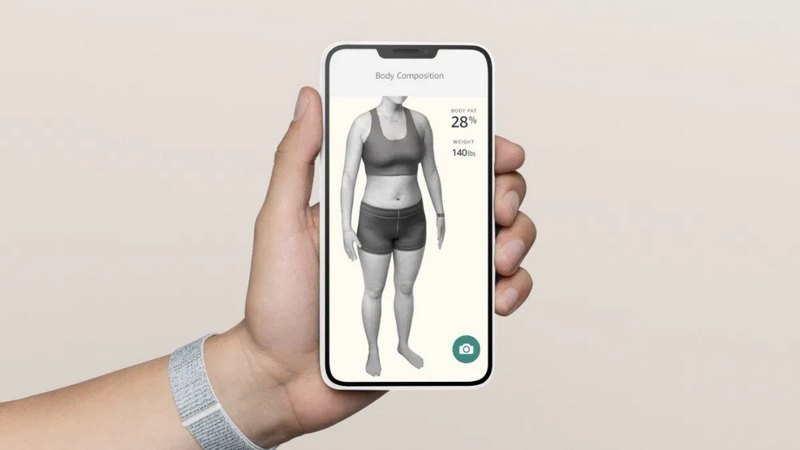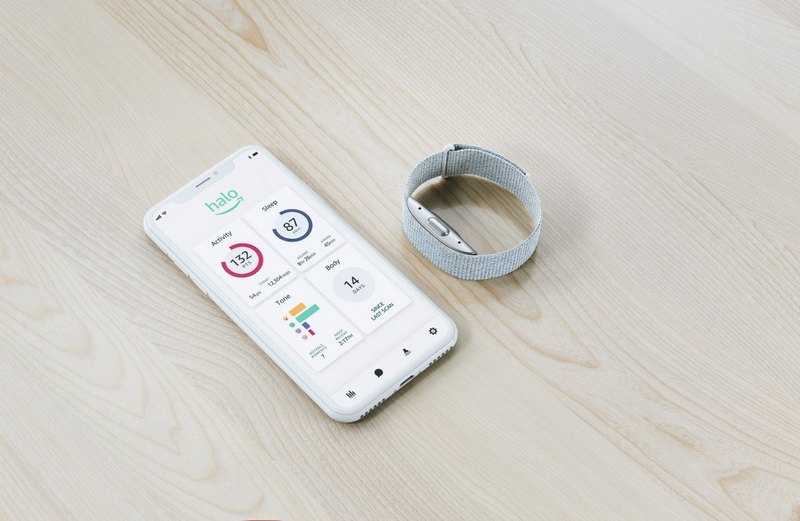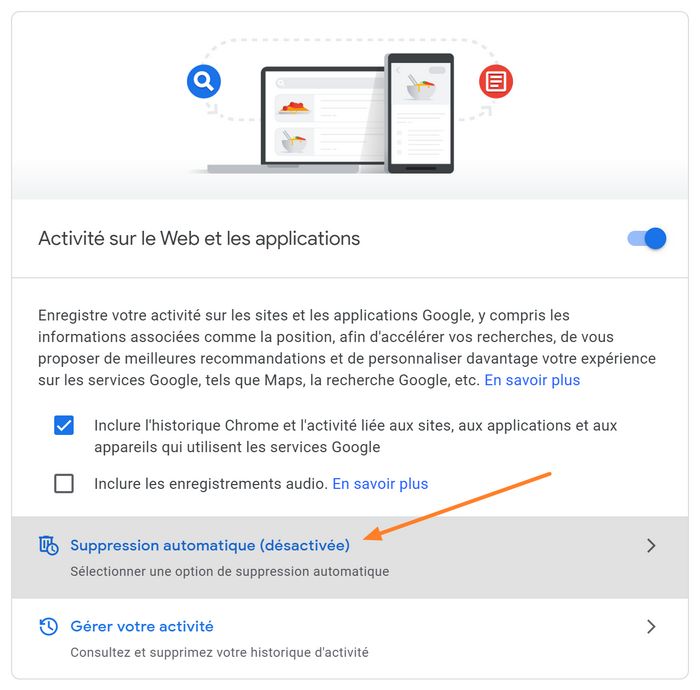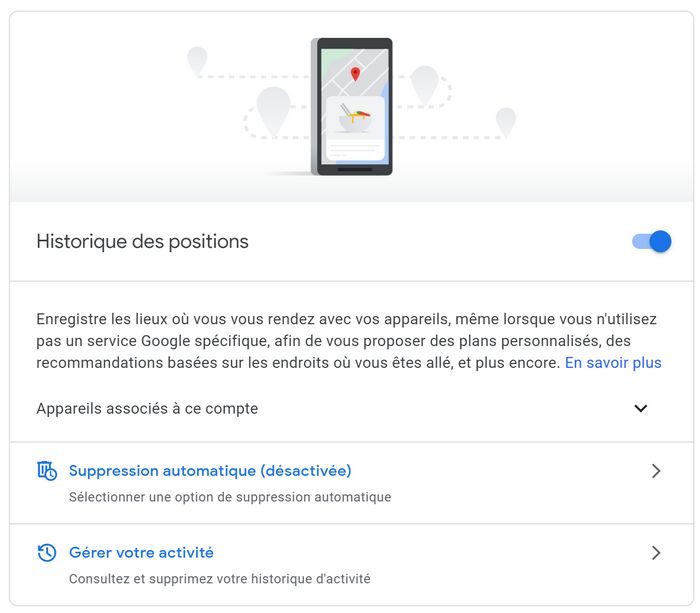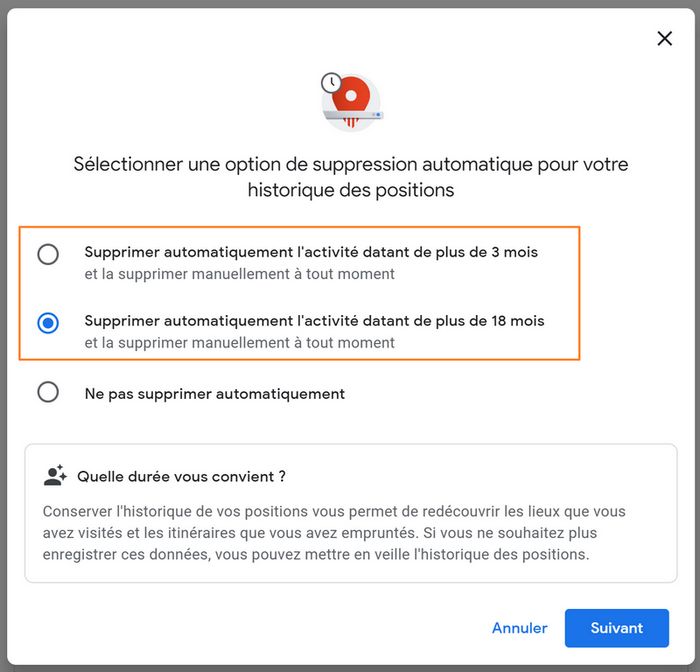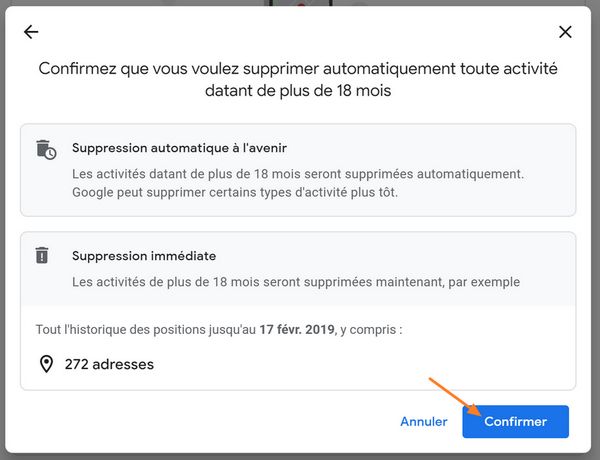Pour prévenir au mieux la perte de données, leur stockage doit être fait dans des endroits bien sécurisés. Mais faire son choix face aux multiples supports de stockage qui existent est difficile : les disques durs externes, les clés USB, les mémoires flash, etc. Quelle est la technologie de stockage la plus fiable ? La tendance tend actuellement vers la mémoire flash, un dispositif à la fois fiable, rapide et économique en matière d'énergie. Mais de quoi s'agit-il ? Et pourquoi la choisir ? Voici une présentation synthétique de la notion de mémoire flash.
Qu'est-ce qu'une mémoire flash ?
La mémoire flash est apparue dans les années 80. Elle est utilisée pour sauvegarder des données à court et moyen terme. Les cartes mémoires ainsi que les clés USB reposent sur une mémoire flash, qui peut également exercer le rôle de disque dur d'un ordinateur. Ainsi, optez pour une carte compact flash si vous voulez assurer la sécurité et la sauvegarde de vos données informatiques.
Elle combine 2 technologies, notamment les transistors montés en parallèle NOR et les transistors montés en série Nand. La technologie NOR est très coûteuse avec une capacité limitée. Elle est surtout composée de cellules de grande taille, ce qui a amené les fabricants à l'abandonner rapidement. Elle a été supplantée par la technologie Nand grâce à sa fiabilité, son coût et sa rapidité « flash », d'où le nom de cette technologie de stockage.
Les cartes mémoires sont répandues, car nous les utilisons dans de nombreux types d'appareils (notamment le format microSD) : smartphone, appareil photo, caméra, console de jeux, ultrabook, etc. Les cartes que l'on rencontre le plus souvent sont les cartes SD et microSD, mais il existe d'autres types de cartes. En effet, il y a également les cartes Compact Flash citées précédemment et utilisées notamment pour les appareils photo par les professionnels.

Caractéristiques d'une mémoire flash
Une mémoire flash présente la caractéristique d'une mémoire vive (dites RAM) avec une mémoire non volatile, ce qui signifie qu'elle conserve les données en l'absence d'alimentation électrique.
Elle a un type de mémoire EEPROM (Electrically Ecrasable Programmable Read Only Memory), c'est-à-dire constituée d'une mémoire morte programmable et effaçable électriquement. En effet, le contenu d'une mémoire flash s'efface facilement avec du courant électrique et elle peut être reprogrammée de nombreuses fois.
Une mémoire flash Nand existe sous la forme de plusieurs variantes : le SLC (Single Level Call), le MCL (Multi Level Call), le TLC (Triple Layer Cell) et QLC (Quad Level Cell). Généralement, la plus utilisée est le MCL, grâce à sa capacité de stockage de 2 données par cellule, là où le SLC ne peut en sauvegarder qu'une seule, alors que le tarif reste le même.
Le Solid State Drive (SSD), quels avantages ?
Comparativement à un disque dur classique, le SSD dispose d'un format réduit et présente plusieurs avantages, notamment :
- le débit des données particulièrement performant, qu'il s'agisse de données entrantes ou sortantes,
- la vitesse d'exécution,
- une haute résistance aux chocs et aux vibrations,
- l'aspect silencieux en raison de l'absence d'élément physique mobile,
- la facilité de transport.
Quels sont les inconvénients du SSD ?
Il est important de noter que le SSD est plus onéreux qu'un disque dur classique. Toutefois, la tendance est à la baisse, car ce système tend à se démocratiser. Par ailleurs, les disques SSD ne peuvent supporter qu'un nombre limité de cycles pour la lecture-écriture et l'effacement. La durée de vie est ainsi plus réduite qu'un disque dur mécanique.
Personnellement, je vous recommande fortement d'opter pour un disque SSD lorsque vous achetez un nouveau PC. Si vous avez un super processeur, la meilleure carte graphique et énormément de RAM mais que vous utilisez un disque dur mécanique, votre PC sera bridé à cause de lui ! Un SSD vous sentirez la différence dès le démarrage de Windows.
Pourquoi choisir une mémoire flash ?
La mémoire flash offre de nombreux avantages. Sa forme non volatile est son principal avantage pour un stockage à court et moyen terme. Ensuite, il s'agit d'un support très robuste et mobile. En effet, elle peut être intégrée dans une clé USB, une carte mémoire ou autres supports légers, ce qui la rend très pratique. Il faut néanmoins noter qu'elle est assez coûteuse par rapport aux autres technologies comme celles que l'on utilise sur les disques durs.
L'un de ses avantages est aussi sa faible consommation d'énergie, ce qui oriente le choix de la plupart des utilisateurs vers une mémoire flash plutôt que d'autres technologies. Sa lecture rapide constitue aussi un atout considérable. En effet, la lecture d'une mémoire flash est instantanée, soit de l'ordre d'environ 50 microsecondes.
En revanche, la durée de vie d'une mémoire flash est limitée avec une longévité de transistor estimée à 100 000 cycles. Le contrôleur de mémoire aide à mieux l'entretenir pour la réaffectation de données.
The post Découverte : qu'est-ce que la mémoire flash ? first appeared on IT-Connect.